迅捷CAD编辑器怎么修改图层线型 几个步骤即可
2021-08-06 16:16:56 作者:佚名 在CAD中线型是沿着图形显示的线、点和间隔(窗格)组成的图样。在绘制对象时,将对象设置为不同的线型,可以方便对象间的互相区分,使图形也易于观看。那么如何在迅捷CAD编辑器中修改图层的线型,下面就来说一下操作方法。
迅捷CAD编辑器标准版:
1、点击软件上方界面的“查看器”选项按钮,然后再点击CAD制图设置功能区的“图层”选项。

2、自动弹出“图层”设置框,在对应图层后点击“线型”功能,进行线型修改即可。
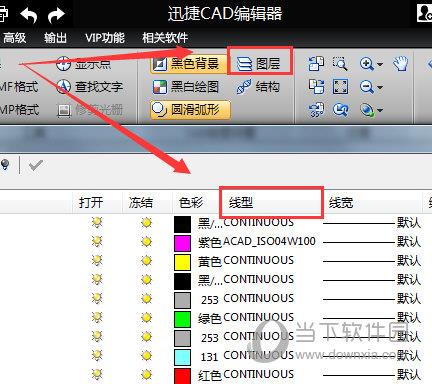
迅捷CAD编辑器专业版:
1、点击上端“格式”下拉框中“管理图层”命令并激活。
2、调出“迅捷CAD编辑器–资源管理器–线型”对话框,在“元素”列表中选择“线型”功能,然后在“线型名称”对选中的线型进行修改即可。
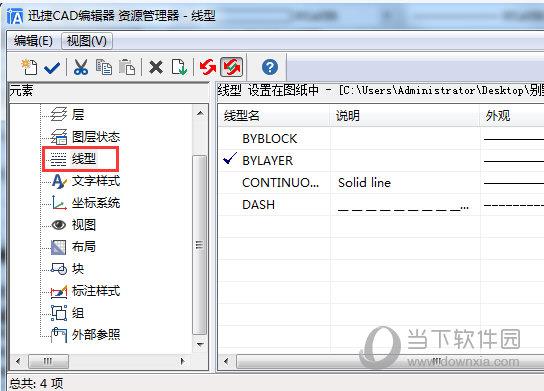
以上就是在用迅捷CAD编辑器你绘制图纸时进行修改图层线型的两种参考方法啦,小伙伴们请根据自己的版本来进行设置哦。











